win10提示你的电脑不信任此网站的安全证书怎么解决
更新时间:2023-04-10 10:38:54作者:runxin
我们在日常使用win10电脑的时候,经常也需要用到浏览器来进行搜索一些相关网站的内容,这时有小伙伴的win10系统在打开浏览器中某个网址时,却遇到了你的电脑不信任此网站的安全证书的提示,面对这种情况小编就来教大家win10提示你的电脑不信任此网站的安全证书解决方法。
具体方法:
1、点击菜单栏的设置(齿轮),选择Internet选项。
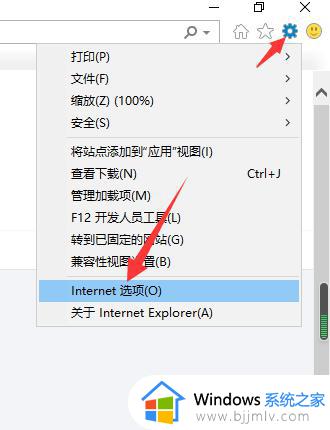
2、选择安全选项卡,点击收信任的站点,在受信任的站点属性界面点击站点。
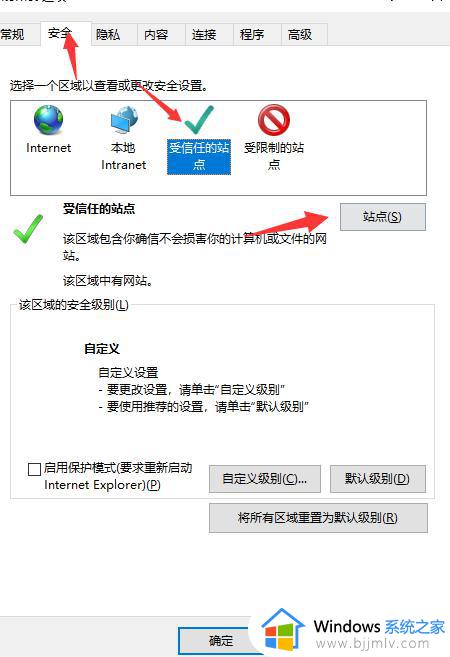
3、点击添加按钮,将出现证书安全的网站添加进去,注意必须是https开头。
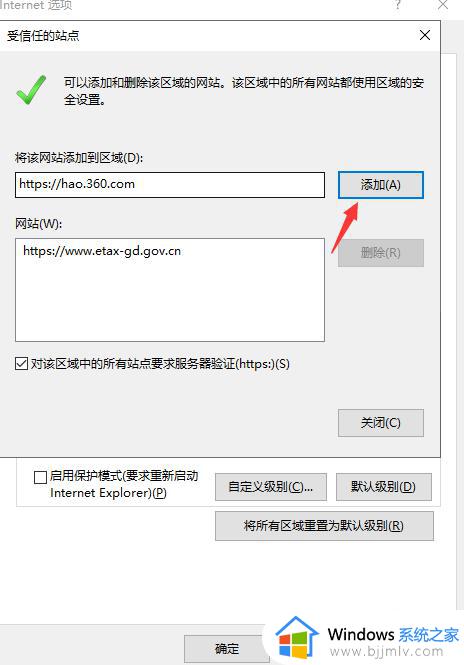
4、添加成功后,点击关闭按钮,重新启动浏览器,加载网站可以正常显示啦!
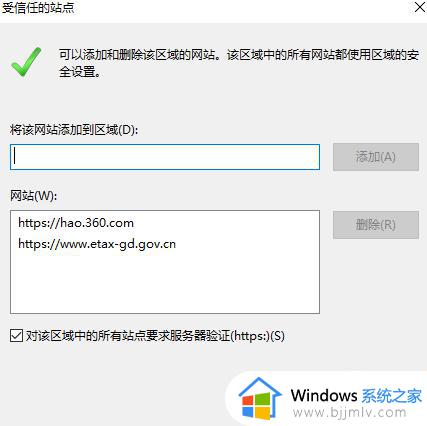
以上就是关于win10提示你的电脑不信任此网站的安全证书解决方法了,有遇到这种情况的用户可以按照小编的方法来进行解决,希望能够帮助到大家。
win10提示你的电脑不信任此网站的安全证书怎么解决相关教程
- win10网站打不开提示无法安全地连接到此页面TLS安全设置未设置为默认如何解决
- win10电脑显示此wifi网络使用较旧的安全标准的解决教程
- win10不受信任的应用怎么安装 win10安装程序提示不受信任如何解决
- win10你的设备中缺少重要的安全和质量修复怎么办 win10提示你的设备中缺少重要的安全和质量修复如何处理
- win10带命令提示符的安全模式进不去怎么办 win10进入不了带命令提示符的安全模式如何解决
- win10可信任站点怎么设置 win10添加受信任站点的教程
- win10过期或不安全的tls设置怎么办 win10电脑提示过期或不安全的tls设置如何解决
- win10 你的设备中缺少重要的安全和质量修复怎么办 win10你的设备缺少重要的安全和质量修复如何解决
- win10浏览网页提示内存不足无法打开此页面的解决教程
- win10开机显示正在诊断你的电脑怎么办?win10开机提示正在诊断你的电脑如何解决
- win10如何看是否激活成功?怎么看win10是否激活状态
- win10怎么调语言设置 win10语言设置教程
- win10如何开启数据执行保护模式 win10怎么打开数据执行保护功能
- windows10怎么改文件属性 win10如何修改文件属性
- win10网络适配器驱动未检测到怎么办 win10未检测网络适配器的驱动程序处理方法
- win10的快速启动关闭设置方法 win10系统的快速启动怎么关闭
热门推荐
win10系统教程推荐
- 1 windows10怎么改名字 如何更改Windows10用户名
- 2 win10如何扩大c盘容量 win10怎么扩大c盘空间
- 3 windows10怎么改壁纸 更改win10桌面背景的步骤
- 4 win10显示扬声器未接入设备怎么办 win10电脑显示扬声器未接入处理方法
- 5 win10新建文件夹不见了怎么办 win10系统新建文件夹没有处理方法
- 6 windows10怎么不让电脑锁屏 win10系统如何彻底关掉自动锁屏
- 7 win10无线投屏搜索不到电视怎么办 win10无线投屏搜索不到电视如何处理
- 8 win10怎么备份磁盘的所有东西?win10如何备份磁盘文件数据
- 9 win10怎么把麦克风声音调大 win10如何把麦克风音量调大
- 10 win10看硬盘信息怎么查询 win10在哪里看硬盘信息
win10系统推荐